VedSK2 kommentarerSidst opdateret 9. januar 2019
Fotos-appen har set mange forbedringer i løbet af de seneste par udgivelser. Nogle af de gamle problemer fra iPhoto-dagene til de kommer tilbage til at hjemsøge. En af disse fejl, som mange brugere oplever, er fejlmeddelelsen, der siger "Fejl opstod under reparation af tilladelser", og derefter afsluttes fotoappen.
Dette kan være meget irriterende, da problemet fortsætter, selv når du prøver at starte din Mac i gendannelsestilstand og køre dit diskreparationsværktøj.
Indhold
-
Hurtige tips
- relaterede artikler
- Virkede ikke? Prøv din Macs konsolapp!
-
Læsertips
- Relaterede indlæg:
Hurtige tips 
- Genstart Fotos-appen, og hold straks Kommando- og Alternativtasterne nede, indtil der vises en meddelelse til Reparer bibliotek
- Åbn Console-appen og søg efter fejl og meddelelser relateret til Photos-appen
relaterede artikler
- Slet valgte billeder fra alle Apple-enheder på én gang
- Hvad skal du gøre, hvis du ikke kan overføre billeder fra iPhone til Windows-pc
- Kan du ikke lukke billedbiblioteket? Står du fast i at lukke biblioteksmeddelelsen?
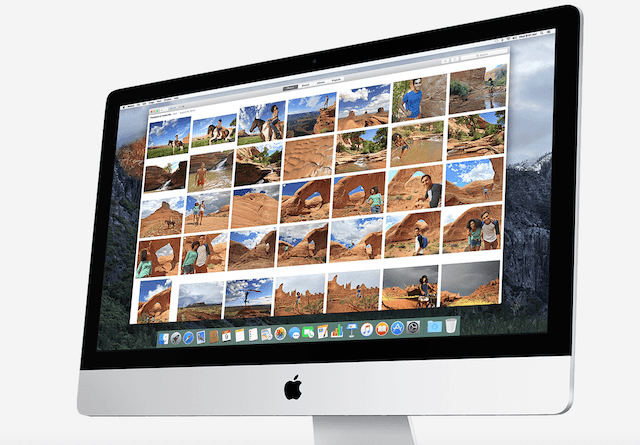
Hvis du oplever dette problem, kan det nemt løses via et par af trin:
- Afslut eller tving afslutning af Fotos-appen, hvis den stadig er aktiv på din Macbook
- Tryk på Kommando + Alternativtaster sammen og klik derefter på Fotos for at starte appen
- Appen viser en besked, der anmoder om, om den skal starte reparationsprocessen. Gå videre og bekræft ved at klikke på Reparer
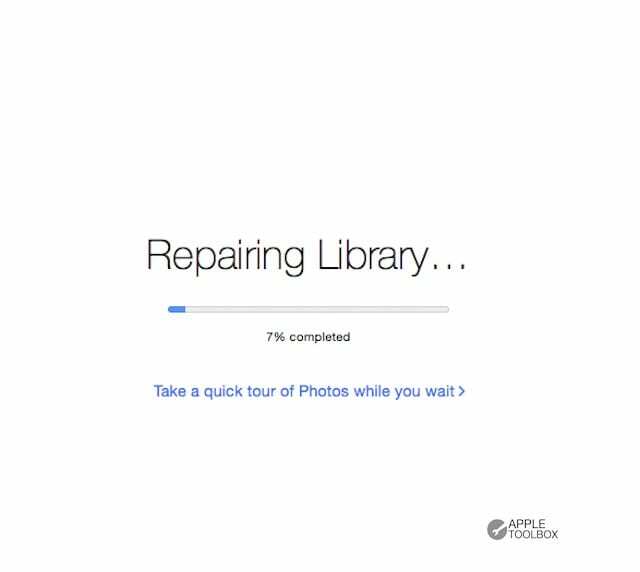
- Indtast dine administratoroplysninger, når du bliver bedt om det
- Processen tager noget tid, afhængigt af hvor mange billeder du har gemt i din maskine.
- Når genopbygningen er fuldført, starter fotoappen med succes, og du kan igen se alle dine billeder.
Hvis du reparerer et bibliotek, der automatisk er opdateret med iCloud Photos, opdateres hele indholdet af biblioteket igen med iCloud, efter at reparationsprocessen er fuldført.
Virkede ikke? Prøv din Macs konsolapp!
Hvis ovenstående trin ikke løste dit problem, kan du prøve at grave dybere ned for at se, hvad der forårsager problemet.
Åbn din konsol på din Mac. Applikationer/hjælpeprogrammer/konsol app. 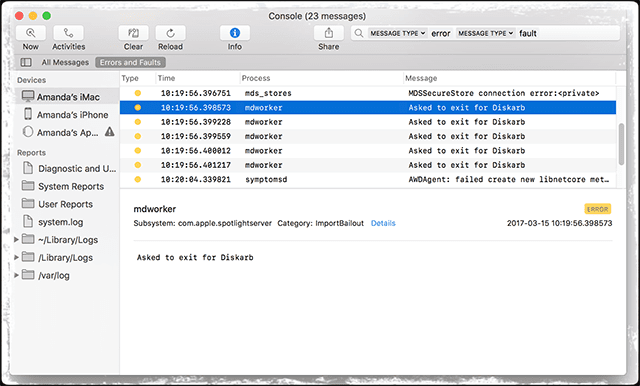
Når du har åbnet konsolsessionen, hvor du kan se beskederne, skal du gå videre og prøve at åbne din Fotos-app igen.
Tjek konsolmeddelelserne for eventuelle fejl eller problemer med appen Fotos. Se om du kan finde yderligere spor.
Chancerne er, at ved at tvinge reparationsprocessen på appen vil løse dit problem, og du vil være i stand til at starte appen uden problemer.
Læsertips 
- Prøv at starte i fejlsikret tilstand ved at trykke på Shift-tasten, mens du genstarter eller tænder - det løste mine problemer med Fotos-appen, der reparerede dens tilladelser
- Tjek, at Fotos hovedbibliotek giver dig mulighed for at læse og skrive. Gå til fotobiblioteket og kommando-klik eller højreklik på, og vælg Få info det for at få vinduet Information frem. Rul ned til Deling og tilladelser, og tjek, at det er angivet som Læs og skriv under dit brugernavn. Hvis ikke, skal du ændre disse tilladelser til Læs & Skriv
- For ældre Mac OS X skal du reparere dine disktilladelser: åbn Diskværktøj (/Programmer/Hjælpeprogrammer) og vælg din harddisk og vælg at reparere tilladelser
- Dette er hvad der virkede for mig. Åbnede Terminal, gik til fotobiblioteket og ændrede ejeren til mig via terminalkommandoer - prøv kun, hvis du ved, hvad du laver med Terminal!
- Hold kun indstillingstasten nede (ikke kommando+indstilling), i det øjeblik du prøver at åbne Fotos. Brug derefter vælg Opret nyt bibliotek ved at oprette en ny mappe og navngive den. Tryk på Gå for at fuldføre

Sudz (SK) er besat af teknologi siden den tidlige ankomst af A/UX til Apple, og er ansvarlig for den oprindelige redaktionelle retning af AppleToolBox. Han er baseret i Los Angeles, CA.
Sudz har specialiseret sig i at dække alt hvad angår macOS, efter at have gennemgået snesevis af OS X- og macOS-udviklinger gennem årene.
I et tidligere liv arbejdede Sudz med at hjælpe Fortune 100-virksomheder med deres ønsker om teknologi og forretningstransformation.